Jak vložit pole formuláře do dokumentu aplikace Word?
Pole formuláře zaškrtávacího políčka poskytuje uživateli snadný způsob, jak vybrat položku ve formuláři. Tento výukový program vám ukáže způsob, jak vložit pole formuláře zaškrtávacího políčka do dokumentu aplikace Word.
Vložte pole formuláře do Wordu 2007/2010/2013/2016
Vložte pole formuláře do Wordu pomocí Kutools pro Word![]()
Vložte pole formuláře do Wordu 2007/2010/2013/2016
Krok 1: klikněte Vývojka a klepněte na tlačítko Starší nástroje tlačítko v Řízení skupina;

Krok 2: klikněte Pole formuláře zaškrtávacího políčka in Starší formuláře skupina.

Tipy: klikněte zde pokud nemůžete najít kartu Vývojář.
Vložte pole formuláře do Wordu pomocí Kutools pro Word
Kutools pro Word shromažďováním funkcí zaškrtávacího polí aplikace Word mohou uživatelé snadno vložit pole formuláře zaškrtávacího políčka nebo jiné typy zaškrtávacího políčka do dokumentu.
| Kutools pro Word, s více než užitečné funkce, které vám usnadní práci. | ||
Po instalaci Kutools pro Word, prosím, postupujte takto:(Stažení zdarma Kutools pro Word hned!)
1. Použijte tento nástroj kliknutím na místo, kam chcete vložit pole formuláře zaškrtávacího políčka, a poté klikněte na Kutools > Zaškrtávací políčko > Zaškrtávací políčko (pole formuláře zaškrtávacího políčka). Viz snímek obrazovky:
2. Po kliknutí Zaškrtávací políčko, uvidíte výsledek, jak je znázorněno na následujících screenshotech:

Poté opakujte výše uvedené kroky a vložte textové pole zaškrtávacího políčka do textů
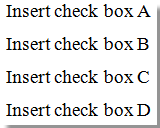 |
 |
 |
Ukázka: Vložte pole formuláře zaškrtávacího políčka do aplikace Word
Snadno rozdělte jeden slovní dokument na více
|
| Obecně používáme kopírování a vkládání k rozdělení dokumentu Word jeden po druhém, ale nástroj Split Documnet může rozdělit dokument Word na základě stránky, nadpisu 1, konce stránky nebo konce sekce, což zlepší efektivitu práce. Kliknutím získáte bezplatnou zkušební verzi na {modue 753} dní! |
 |
| Kutools pro Word: se stovkami praktických doplňků aplikace Word, které lze zdarma vyzkoušet bez omezení 60 dnů. |
Nejlepší nástroje pro produktivitu v kanceláři
Kutools pro Word - Zvyšte své zkušenosti se slovem Over 100 Pozoruhodné vlastnosti!
🤖 Kutools AI asistent: Transformujte své psaní pomocí AI - Generovat obsah / Přepsat text / Shrnout dokumenty / Vyžádejte si informace na základě dokumentu, vše ve Wordu
📘 Mistrovství dokumentů: Rozdělit stránky / Sloučit dokumenty / Exportovat výběr v různých formátech (PDF/TXT/DOC/HTML...) / Dávkový převod do PDF / Exportujte stránky jako obrázky / Tisk více souborů najednou...
✏ Úprava obsahu: Dávkové hledání a nahrazení přes více souborů / Změnit velikost všech obrázků / Transponujte řádky a sloupce tabulky / Převést tabulku na text...
🧹 Čištění bez námahy: Smést pryč Extra prostory / Sekce přestávky / Všechny záhlaví / Textová pole / Odkazy / Další nástroje pro odstraňování naleznete u nás Odstranit skupinu...
➕ Kreativní vložky: Vložit Tisíc separátorů / Zaškrtávací políčka / Tlačítka rádia / QR kód / čárový kód / Tabulka diagonálních čar / Titulek rovnice / Titulek obrázku / Titulek tabulky / Více obrázků / Objevte více v Vložit skupinu...
???? Přesné výběry: Přesně konkrétní stránky / Tabulky / Tvary / nadpisové odstavce / Vylepšete navigaci pomocí vice Vyberte funkce...
⭐ Vylepšení hvězd: Navigujte rychle na libovolné místo / automatické vkládání opakujícího se textu / plynule přepínat mezi okny dokumentů / 11 Konverzní nástroje...

